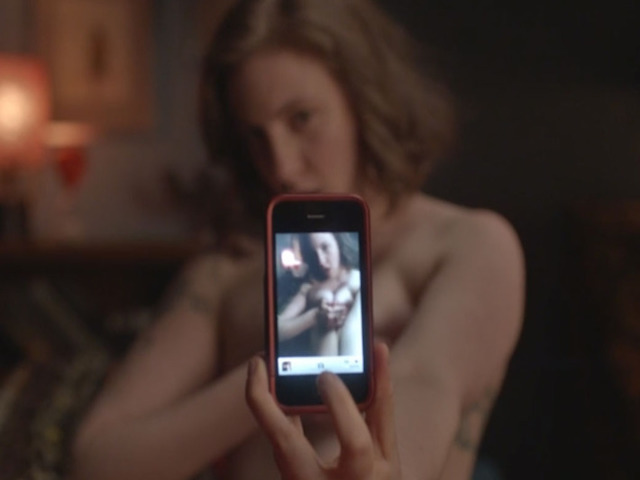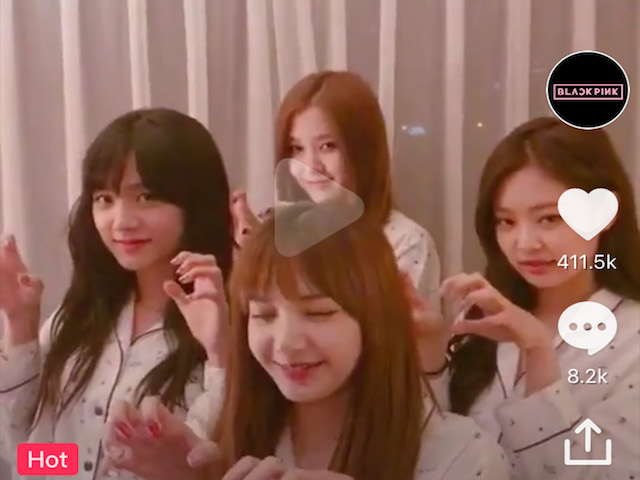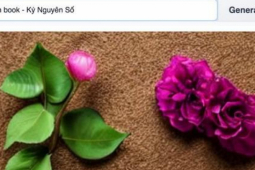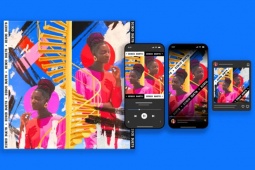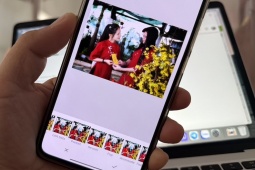Top 3 ứng dụng miễn phí cắt, ghép video hữu ích
Chỉnh sửa video thường rất phức tạp có thể mất vài ngày hoặc vài tuần để bạn có thể làm quen với những ứng dụng dựng phim.
1. MP4Tools
MP4Tools là một dự án mã nguồn mở bao gồm hai tiện ích: MP4Splitter, để cắt một tập tin MP4 thành nhiều phần và MP4Joiner, để ghép các tập tin MP4 với nhau.
Hiện tại MP4Tools chỉ hỗ trợ file định dạng MP4, lợi ích chính của việc hỗ trợ một định dạng là không cần phải mã hóa lại. Việc mã hóa lại mất thời gian và thường gây ra mất chất lượng, đó là lý do tại sao MP4Tools có thể thực hiện ngay lập tức cắt và tham gia vào chất lượng video.
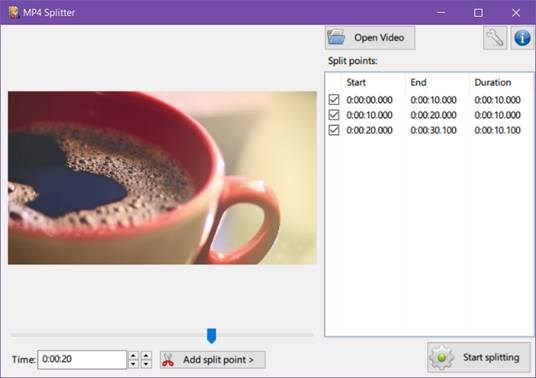
Để cắt video bạn cần phải tải tệp tin video, thêm "điểm chia nhỏ", sau đó nhấp vào Bắt đầu chia tách. Còn để ghét các video bạn chỉ cần thêm các tệp video cá nhân, sau đó nhấp vào tham gia.
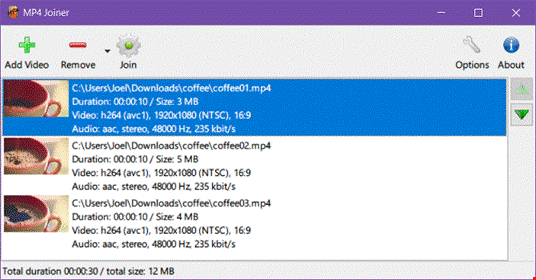
Tải ứng dụng tại đây: http://www.mp4joiner.org/en/
2. Avidemux
Avidemux là một ứng dụng chỉnh sửa video, đơn giản đủ để bạn chỉ cần nhấp vào một vài thao tác để làm những gì bạn muốn, đặc biệt là nếu bạn chỉ cần cắt và ghép các video.
Avidemux hỗ trợ định dạng AVI, FLV, MP4, MPG và MKV, bao gồm khoảng 99% các dạng định dạng video hiện đại. Hơn nữa, Avidemux sẽ không tái mã hóa nếu cài đặt đầu ra của bạn chính xác giống với đầu vào, do đó tiết kiệm thời gian và bảo vệ chất lượng video.
Để cắt video, bạn cần tải video và nhấp vào Thời gian ở cuối, đặt thời gian bắt đầu của đoạn cắt, sau đó nhấp vào nút đặt điểm đánh dấu bắt đầu. Tiếp theo, chọn thời gian kết thúc, sau đó nhấp vào dấu cuối. Cuối cùng nhấp vào File> Save để lưu tất cả mọi thứ giữa các điểm đánh dấu làm clip.
Để ghép video, tải clip đầu tiên bằng cách chọn File> Open, sau đó tải các clip tiếp theo bằng File> Append. Bạn phải làm theo thứ tự bạn muốn ghép! Lưu video bằng cách chọn File> Save.
Tải ứng dụng tại đây: http://avidemux.sourceforge.net/
3. Machete Video Editor Lite
Machete Video Editor tương tự như Avidemux nhưng dễ học và sử dụng dễ dàng hơn. Đối với các trình biên tập video nhẹ, đây là ứng dụng được đánh giá tốt nhất.
Nhược điểm của phiên bản Machete Lite là nó chỉ hoạt động với định dạng AVI và WMV. Bằng cách mua phiên bản đầy đủ, bạn có thể mở các tệp video FLV, MP4, MKV, MOV và nhiều định dạng âm thanh khác. Đây là giới hạn duy nhất của phiên bản Lite.
Để cắt video, nhấp vào Phát> Nhảy tới thời gian... và điều hướng đến dấu thời gian bắt đầu, sau đó nhấp vào nút Đặt đầu của nút chọn. Điều hướng đến dấu thời gian kết thúc và nhấp vào Đặt cuối. Sau đó nhấn Save the selection as... để xuất clip.
Để ghép video, tải video lên. Sử dụng Play> Nhảy tới thời gian... để điều hướng đến nơi bạn muốn chèn clip tiếp theo, sau đó nhấp vào Chỉnh sửa> Chèn một tệp ở vị trí hiện tại... Lặp lại cho tất cả các đoạn phim, sau đó Tệp> Lưu làm... để kết thúc.
Tải ứng dụng tại đây: http://www.machetesoft.com/home/about-machete-video-editor-lite.html
Facebook vừa tung tính năng phát video tự động kèm âm thanh, và áp dụng mặc định cho các tài khoản khiến người dùng khó...